Inštalácia pomocou úlohy Inštalácia softvéru
ESET Bridge môžete vzdialene nainštalovať z rozhrania ESET PROTECT Web Console pomocou úlohy Inštalácia softvéru:
1.Otvorte vo svojom prehliadači ESET PROTECT Web Console a prihláste sa.
2.Kliknite na Úlohy > Nová > Klientska úloha.
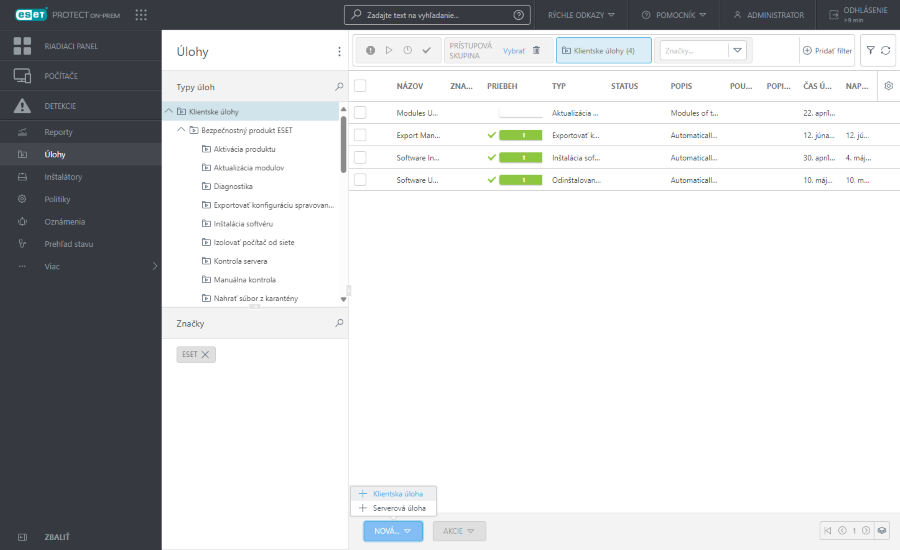
3.Zadajte Názov. Podľa potreby môžete vyplniť aj Popis a priradiť značky v sekcii Vyberte značky. Z roletového menu Úloha vyberte možnosť Inštalácia softvéru.

4.Kliknite na Nastavenia. V časti Balík na inštaláciu vyberte jednu z možností:
•Ak chcete ESET Bridge nainštalovať z ESET Repository, kliknite na Inštalovať balík z repozitára > v časti Vyberte operačný systém vyberte požadovaný operačný systém (Windows alebo Linux) > v sekcii Vyberte balík z repozitára kliknite na Vybrať > vyberte ESET Bridge > kliknite na tlačidlo OK.
•Ak chcete ESET Bridge nainštalovať z odkazu, zvoľte možnosť Inštalovať balík z URL adresy a zadajte odkaz na inštalačný balík ESET Bridge. Viac informácií o formáte odkazu nájdete v kapitole Inštalácia softvéru v Online pomocníkovi pre ESET PROTECT.
5.Označte možnosť Súhlasím s podmienkami licenčnej dohody s koncovým používateľom a beriem na vedomie zásady ochrany osobných údajov. Pozrite si Licenčná dohoda s koncovým používateľom a Zásady ochrany osobných údajov.
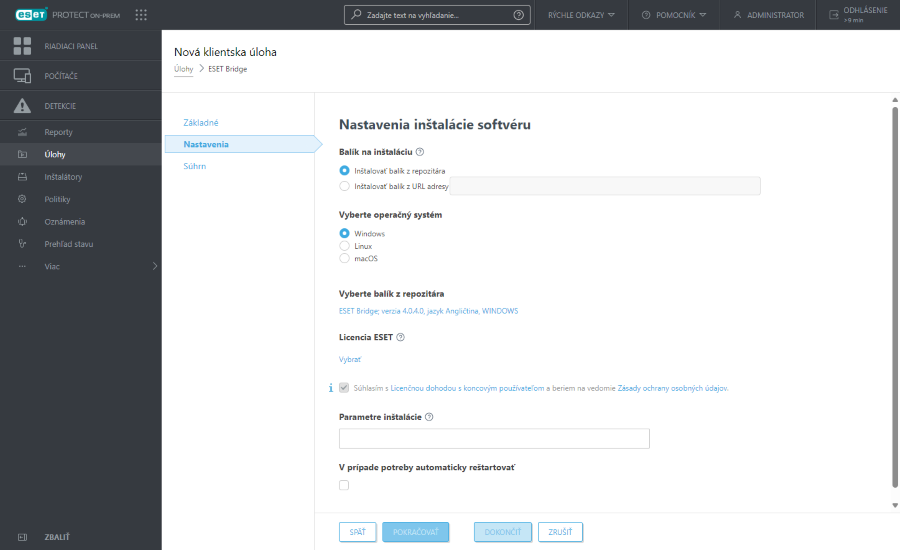
6.Kliknite na Dokončiť pre vytvorenie úlohy.
7.V ďalšom okne kliknite na Vytvoriť spúšťač.
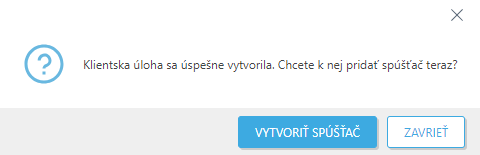
8.Zadajte Popis spúšťača.
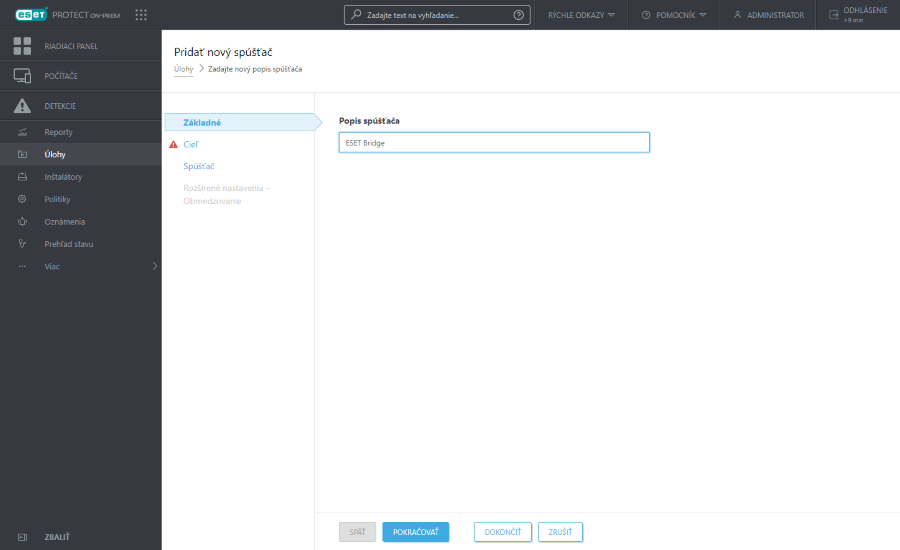
9.Kliknite na Cieľ > Pridať ciele > vyberte počítač, na ktorý chcete nainštalovať ESET Bridge, a kliknite na OK.
ESET Bridge nainštalujte na počítač používajúci podporovaný operačný systém. |
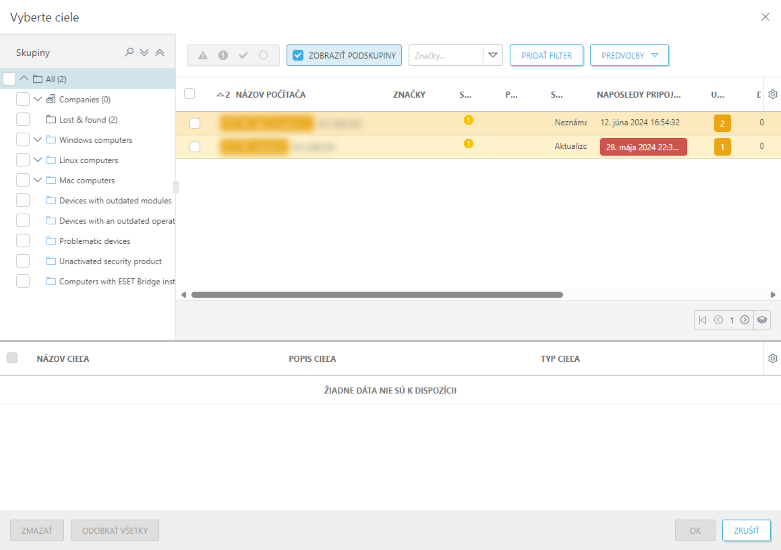
10. Kliknite na Spúšťač > vyberte Typ spúšťača > kliknite na Dokončiť.
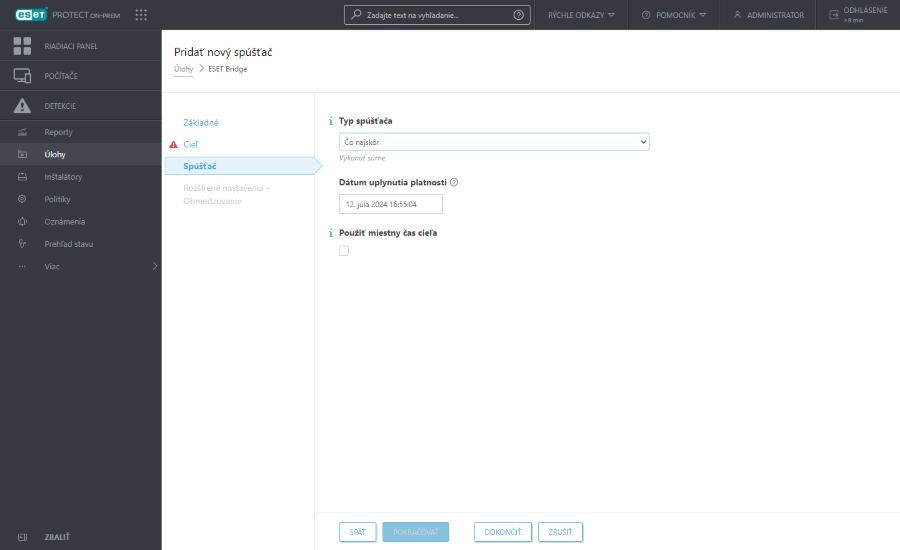
11. ESET Bridge sa nainštaluje na vybranom počítači. V ESET PROTECT Web Console v časti Počítače je vedľa názvu počítača, na ktorom je spustený ESET Bridge, zobrazená ikona ![]() .
.
Všimnite si názov hostiteľa a IP adresu počítača, na ktorom je spustený ESET Bridge. Po inštalácii nakonfigurujte ESET Bridge v závislosti od požadovaných funkcionalít.